
Sommario:
- Autore John Day [email protected].
- Public 2024-01-30 10:05.
- Ultima modifica 2025-01-23 14:50.
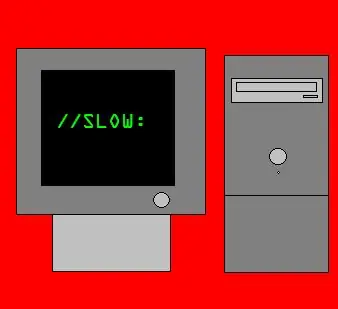
Istruzioni facili da seguire su come velocizzare facilmente il computer.
Passaggio 1: rimuovere lo sfondo
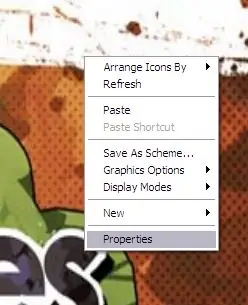
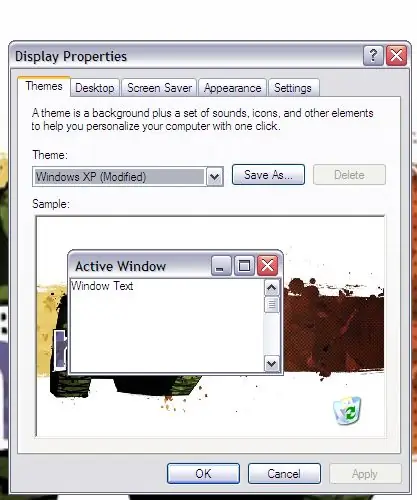

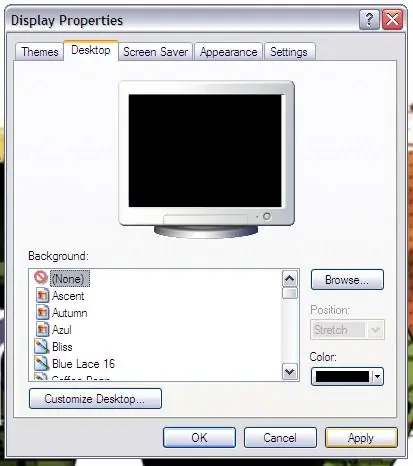
La rimozione dello sfondo può aiutare ad aumentare i tempi di avvio e aiutare i programmi a caricarsi più velocemente, specialmente sui vecchi PC. Per fare ciò, fai clic con il pulsante destro del mouse sul desktop, vai su proprietà, vai su sfondo e fai clic su nessuno, quindi fai clic su applica.
Passaggio 2: cambia il tema
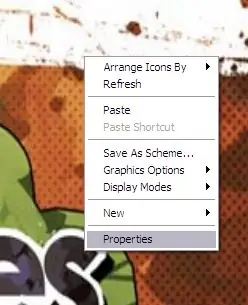
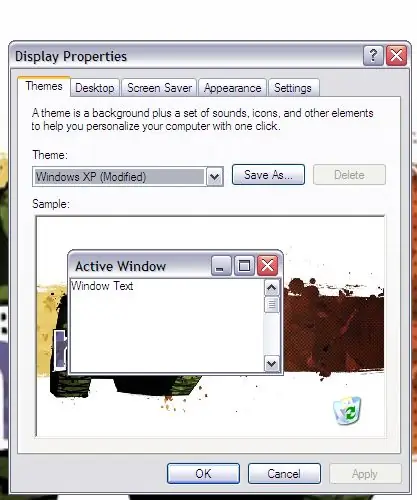
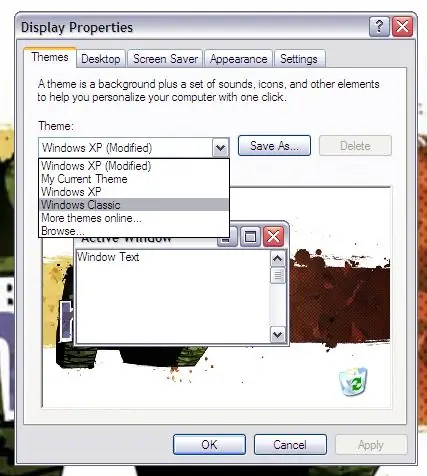
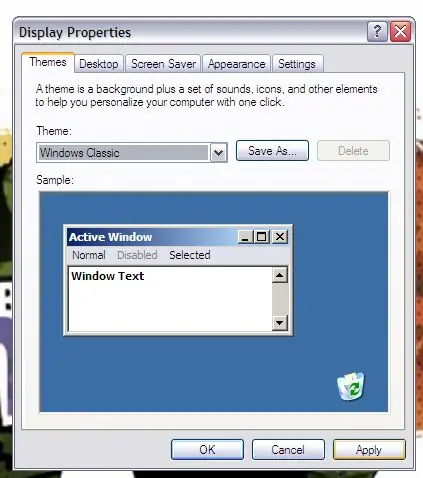
Cambiare semplicemente l'aspetto di Windows può aumentare drasticamente la velocità del tuo computer, prova a passare da Windows XP a Windows Classic. Fare clic con il tasto destro del mouse sul desktop, andare su proprietà, andare su temi, andare su Windows Classic, fare clic su Applica.
Passaggio 3: uscire dai programmi in background
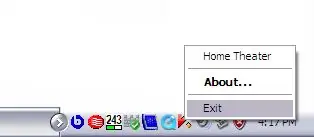
La disattivazione dei programmi in esecuzione in background sul computer può aumentare enormemente la velocità del computer. Fare clic con il pulsante destro del mouse su qualsiasi programma nella barra delle applicazioni che non si desidera eseguire e uscire. Attenzione a non uscire da qualcosa di importante però.
Passaggio 4: scarica un programma RAM
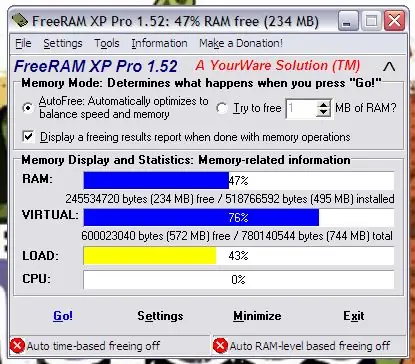
Ci sono molti programmi disponibili che ti permettono di liberare RAM sul tuo computer, puoi ottenerne molti buoni e gratuiti su download.com di c net.
Passaggio 5: fatto
Ora il tuo computer dovrebbe funzionare molto più velocemente.
Consigliato:
Più sicuro meglio: rendere le stazioni ferroviarie più sicure: 7 passaggi

Più sicuro Meglio: rendere le stazioni ferroviarie più sicure: molte stazioni ferroviarie oggi non sono sicure a causa della mancanza di sicurezza, delle barriere e dell'avvertimento del treno in arrivo. Abbiamo visto la necessità di risolvere il problema. Per risolvere questo problema abbiamo creato Safer Better. Abbiamo usato sensori di vibrazione, sensori di movimento e
Come rendere più memorabile un regalo con chiavetta USB: 5 passaggi (con immagini)

Come rendere più memorabile una chiavetta USB: una chiavetta USB è piccola e maneggevole, ma una normale chiavetta USB non è davvero un bel regalo da fare (a meno che non sia piena di giga byte, ovviamente). Volevo una di quelle fantasiose pen drive di ispirazione giapponese, che somigliassero a un'auto o a un po' di sushi
Come rendere Firefox il browser Web più utile che ci sia: 8 passaggi

Come rendere Firefox il browser Web più utile che ci sia: se non sei già convinto che Firefox sia migliore di qualsiasi altra cosa, ecco alcuni suggerimenti e modifiche che ti faranno venire voglia di cambiare. Se stai usando Firefox, forse non lo sapevi ancora
Come rendere il tuo desktop GNOME ancora più fresco: 5 passaggi

Come rendere il tuo desktop GNOME ancora più fresco: questo è il mio primo Instructable quindi per favore sii gentile. GNOME è già molto interessante e ha ottime funzionalità, ma è possibile aggiungere alcune funzionalità più o meno utili. Voglio mostrarti come puoi: 1. Utilizzare le azioni Nautilus per aggiungere azioni come
Illuminazione della stanza a LED veloce, veloce, economica e di bell'aspetto (per chiunque): 5 passaggi (con immagini)

Illuminazione della stanza a LED veloce, veloce, economica, di bell'aspetto (per chiunque): benvenuto a tutti :-) TINY buget.Cosa ti serve:CavoLEDResistenze (510Ohm per 12V)StapelsSaldatoreTagliaglie e altre basi
